一、如何连接使用校园网?
无线网络:手机或电脑首次连接校园网无线信号名称为”NEEPU-AUTO”或“NEEPU-WLAN”,在弹出的上网认证界面输入账号和密码进行认证后即可使用网络。
有线网络:用户通过网线连接至校园网的有线网络接口,终端设备的网络连接设置为自动获取IP地址,在浏览器认证页面认证后即可使用网络。原有的“宽带认证客户端” 不再使用,可卸载或直接在电脑C盘找到Drcom文件夹删除即可。
不再使用,可卸载或直接在电脑C盘找到Drcom文件夹删除即可。
如未自动打开认证页面,可在浏览器地址栏输入 http://p.neepu.edu.cn。
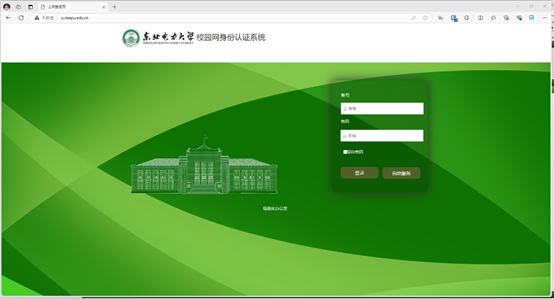
二、如何修改上网密码?
用户可在认证页面右下的自助服务登录进行密码修改的操作,或直接在浏览器输入https://self.neepu.edu.cn,进入用户自助服务系统进行修改。
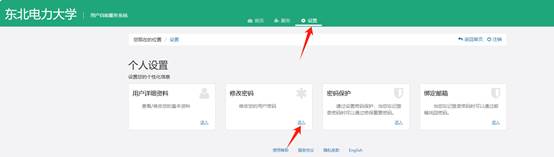
如忘记密码,可以通过“忘记密码”-“通过身份证重置密码”来重置密码;已绑定邮箱的用户,也可通过邮箱重置密码。
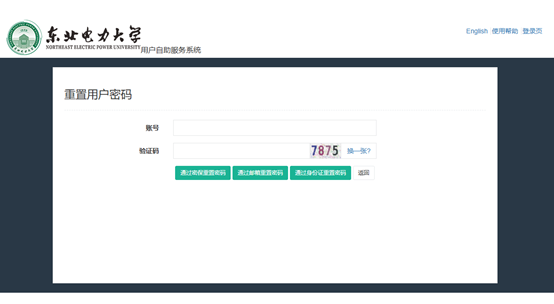
用户需及时更改上网密码为复杂密码,严禁将个人账号转借他人使用。严禁冒用、盗用他人账号。系统会对相关转借、冒用、盗用情形自动做出限制入网等处理;同时,将对相关人员进行全校范围内通报处理;由此产生信息泄露、数字资产损失等网络信息安全事件的相关法律责任由个人完全承担。
三、在公共电脑上登录了个人上网账号如何注销登录?
在浏览器地址栏输入 http://p.neepu.edu.cn,在打开的页面中选择注销。
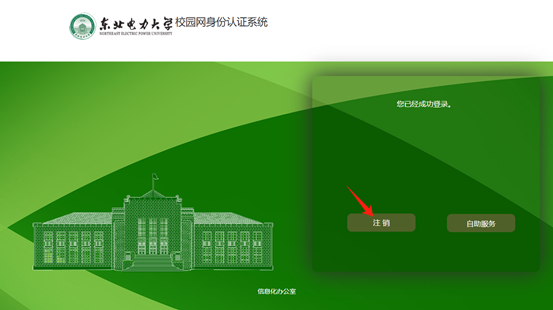
在弹出的窗口点击“确定”完成注销登录操作。
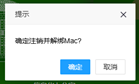
四、校园网(有线网)故障
校园有线网络若是出现问题,可以参考校园有线网故障自查指南,来快速定位并处理故障。
五、什么是校园网“无感知认证”?
校园网已开通“无感知认证”功能,该功能启用后,用户使用校园网时,将实现“一次认证,多次使用”,即用户只需登录认证一次,以后再连接时不再需要认证。开启“无感知认证”功能后,校园网认证系统会自动记录上网设备的MAC地址,并将设备与上网账号绑定。
六、如何设置校园网“无感知认证”?
因部分终端设备设置了随机MAC,导致设备接入校园网后,无法正常使用无感知功能,需将设备的随机MAC修改为使用设备MAC,请对照个人终端设备操作系统处理如下:
● 安卓/华为鸿蒙系统修改随机MAC地址为设备MAC地址
1、 打开手机设置,选择WLAN设置,连接无线信号“NEEPU-AUTO”。
2、 长按无线名称会弹出两个选项,“删除网络”和“修改网络”,点击“修改网络”。

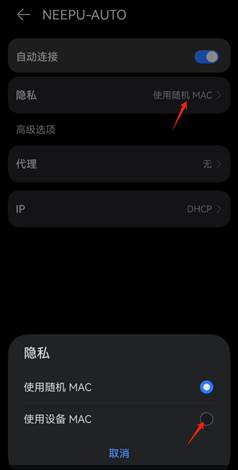
3、 选择隐私-使用设备MAC。
4、 保存完成配置。
● 苹果IOS系统修改随机MAC地址为设备MAC地址
1、 进入手机设置,打开“无线局域网”。
2、 连接无线信号“NEEPU-AUTO”,点击后面的图标。
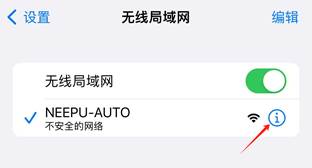
3、 进入无线网络设置,选择“自动加入”和“自动登录”,并关闭“私有无线局域网地址”,重新连接无线信号“NEEPU-AUTO”即可。
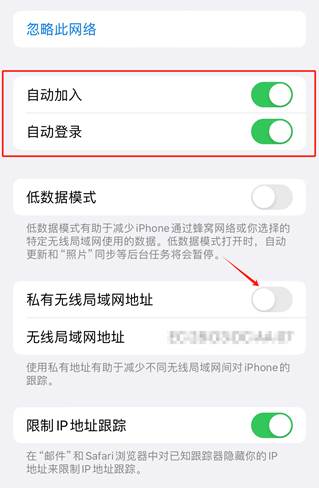
七、校园网故障如何报修?
校园网使用过程中如有问题和故障可致电64806922。
网络信息与数据服务中心
